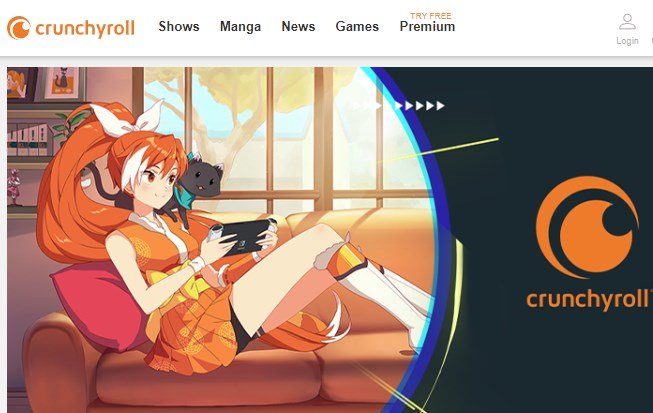Cara Menyambungkan Hotspot – Pemburu internet gratisan pasti tidak asing dengan aplikasi Anonytun dan banyak pertanyaan masuk ke admin mengenai cara share internet gratis dengan menggunakan aplikasi tersebut. Untuk smartphone tipe tertentu bisa dilakukan dengan pengaturan menu setting, namun banyak yang curhat tidak bisa melakukannya.
Menyenangkan memang jika anda bisa merubah berbagai macam kuota internet menjadi kuota reguler dengan menggunakan aplikasi Anonytun di smartphone. Bahkan, anda juga bisa mendapatkan jaringan internet gratis dengan memanfaatkan aplikasi Anonytun tersebut di smartphone.
Namun meskipun bisa merubah berbagai macam jenis paket internet menjadi paket reguler dan bahkan bisa memberikan jaringan internet secara gratis, sayangnya jaringan internet tersebut tidak bisa anda bagikan ke perangkat lain dengan cara biasa.
Nah, jika anda mengalami kesulitan seperti hal di atas pada saat membagikan jaringan internet dari aplikasi Anonytun, ada cara menyambungkan hotspot khusus.
Mau tau bagaimana cara menyambungkan hotspot dari aplikasi Anonytun di smartphone anda ke PC ataupun laptop? Jika anda mau tau bagaimana caranya, anda bisa baca penjelasan selengkapnya di dalam artikel ini.
Kenapa Jaringan Internet dari Aplikasi Anonytun di Smartphone Tidak Bisa Dibagikan ke Perangkat Lain?
Sebelum membahas mengenai bagaimana cara menyambungkan hotspot dari aplikasi Anonytun di smartphone ke laptop ataupun PC, ada baiknya anda ketahui terlebih dahulu kenapa jaringan internet dari aplikasi Anonytun di smartphone tidak bisa dibagikan ke perangkat yang lain.
Salah satu alasan kenapa jaringan internet yang anda dapatkan dari aplikasi Anonytun di smartphone tidak bisa dibagikan ke perangkat lain adalah karena aplikasi Anonytun hanya melakukan bypass pada satu perangkat saja.
Karena aplikasi Anonytun hanya melakukan bypass pada smartphone anda saja, maka secara otomatis perangkat lain yang mendapatkan jaringan internet dari smartphone anda tetap tidak akan bisa mengakses internet meskipun sudah terhubung dengan hotspot smartphone.
Untuk Anda yang belum mengetahui informasi cara seting anonytun pada smartphone, silahkan baca terlebih dahulu beberapa artikel berikut:
- Langkah Mudah Setting Anonytun Pro Telkomsel Videomax 2019
- Cara Setting Anonytun Axis KZL Games Untuk Internetan Gratis
- Cara Menggunakan Kuota Maxstream Seperti Kuota Flash 24 Jam
- Cara Merubah Kuota Iflix XL Menjadi Kuota Reguler Terbaru 2019
2 Cara Menyambungkan Hotspot dari Aplikasi Anonytun di Smartphone ke PC ataupun Laptop
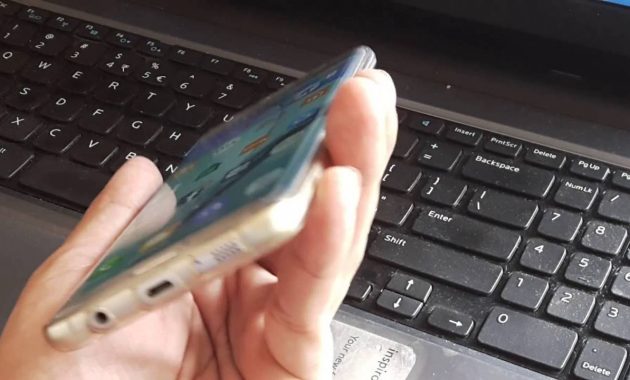
Bagi anda yang mau menggunakan jaringan internet dari aplikasi Anonytun smartphone ke PC ataupun laptop bisa menggunakan 2 cara. Berikut ini adalah 2 cara menyambungkan hotspot dari aplikasi Anonytun di smartphone Android ke PC ataupun laptop anda:
1. Cara menyambungkan dari aplikasi Anonytun di smartphone Android yang belum di root
Cara menyambungkan hotspot dari aplikasi Anonytun ke PC ataupun laptop adalah untuk smartphone Android yang belum diroot.
Untuk bisa menghubungkan jaringan internet dari aplikasi Anonytun ke PC ataupun laptop tanpa root smartphone, anda mau tidak mau harus menggunakan kabel USB.
Anda tidak bisa menggunakan WIFI untuk menghubungkan jaringan internet dari aplikasi Anonytun karena anda tidak memiliki akses bypass jaringan WIFI di smartphone anda ketika belum diroot.
Berikut ini adalah langkah-langkah menyambungkan jaringan internet dari aplikasi Anonytun di smartphone Android yang tidak diroot ke PC ataupun laptop:
- Unduh dan pasang aplikasi pdanet untuk smartphone dan PC ataupun laptop anda.
- Aktifkan jaringan internet dari aplikasi Anonytun di smartphone Android anda.
- Jika aplikasi Anonytun sudah berhasil menghubungkan smartphone anda dengan jaringan internet, maka selanjutnya anda hanya perlu menghubungkan smartphone ke PC atau laptop dengan menggunakan kabel USB.
- Setelah itu, aktifkan mode USB di smartphone anda.
- Buka aplikasi pdanet di PC ataupun laptop.
- Tekan tombol “Connect USB” di pojok kanan bawah aplikasi pdanet di PC ataupun laptop anda.
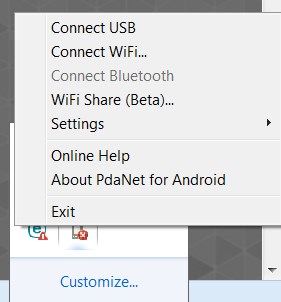
Jika berhasil terhubung, anda bisa melihat tulisan connected pada aplikasi pdanet di PC ataupun laptop anda.
NOTE: PDANet adalah aplikasi gratis yang sering dipakai oleh opreker smartphone yang berfungsi untuk menghubungkan HP dengan laptop/PC menggunakan kabel USB. Bagi Anda yang belum mempunyai aplikasinya silahkan download di sini. Setelah berhasil download file, silahkan ekstrak menggunakan aplikasi 7zip, winrar, atau yang lainnya.
2. Cara menyambungkan dari aplikasi Anonytun di smartphone Android yang sudah diroot
Jika dibandingkan dengan smartphone Android yang belum diroot, memang cara menyambungkan hotspot dari aplikasi Anonytun di smartphone Android ke PC ataupun laptop itu lebih mudah jika sudah diroot.
Pasalnya, anda bisa mendapatkan akses sepenuhnya pada sistem operasi Android di smartphone anda. Ketika anda bisa mendapatkan akses penuh, secara otomatis anda bisa membagikan jaringan internet dari aplikasi Anonytun smartphone anda secara langsung melalui hotspot tethering.
Berikut ini adalah langkah-langkah menyambungkan hotspot dari aplikasi Anonytun di smartphone Android yang sudah diroot ke PC ataupun laptop:
- Unduh dan pasang terlebih dahulu aplikasi VPN tethering dari Playstore di smartphone anda.
- Buka aplikasi VPN tethering dan tekan tombol shutdown.
- Buka aplikasi Anonytun dan tekan connect.
- Tunggu sampai aplikasi Anonytun berhasil menghubungkan smartphone anda dengan jaringan internet.
- Setelah itu, hidupkan mode hotspot tethering di smartphone anda. Hubungkan PC ataupun laptop anda dengan hotspot tethering dari smartphone anda.
Kekurangan Menyambungkan dari Aplikasi Anonytun Smartphone Android ke PC ataupun Laptop
Setelah mengetahui bagaimana cara menyambungkan hotspot dari aplikasi Anonytun di smartphone ke PC ataupun laptop, anda juga harus tau bahwa hal tersebut ada beberapa kekurangannya.
Berikut ini adalah beberapa kekurangan menyambungkan hotspot dari aplikasi Anonytun di smartphone Android ke PC ataupun laptop yang harus anda maklumi:
- Kecepatan internet yang anda rasakan di PC ataupun laptop kemungkinan tidak stabil.
- Aplikasi Anonytun biasanya akan beberapa kali mengalami disconnect ketika jaringan internetnya dibagikan ke perangkat lain.
- Smartphone Android akan lebih cepat panas dan baterainya lebih boros.
Jadi bagaimana sekarang? Apakah anda akan mencoba mempratekkan cara menyambungkan hotspot dari aplikasi Anonytun di smartphone Android ke PC ataupun laptop anda? Ataukah anda memilih menggunakan jaringannya di smartphone saja?